Lorienにドレスを着せる 改訂版
ドレス着用にあたり
だいぶ間が空きましたが、Lorienというフィギュアにドレスを着せる方法について紹介したいと思います。
この記事を読むにあたり、Poserにビクトリア4を呼び出し、Lorienというフィギュアモーフを適用し、髪の毛をつけておいてください。この工程は、当ブログでも記載しましたのでわからなければ、以下のリンク先で確認してください。
★V4にLorienHeadMorphを適用する方法 改訂版
★V4にLorienBodyMorphを適用する方法 改訂版
★V4にLorienBodyTextureを適用する方法 改訂版
 最終的には左の画像のようになっているはずです。左の画像はPoser7 英語版の画面で、フィギュア呼び出して、ボディテクスチャ(肌の色)を適用して、メイクして、髪の毛を付けただけの状態です。
最終的には左の画像のようになっているはずです。左の画像はPoser7 英語版の画面で、フィギュア呼び出して、ボディテクスチャ(肌の色)を適用して、メイクして、髪の毛を付けただけの状態です。
今回はこの状態になっていることを前提にして話を進めていきます。また左の画像を含め、これから出てくる画像を左クリックすると、拡大されます。
閉じるときは「×」印を押すか関係ないところで左クリックしてください。なお利用されている素材(デジタルデータ)は以下のもの。
Figure: Lorien by Silver
Hair: Leiko Hair by SWAM
サンプルドレスをダウンし、インストールしよう!
次に今回ビクトリア4(Lorien by Silver)にドレスの着せ方を紹介するに当たり、ShareCGというところにある「Superconforming Ballgown Lisa for V4(無料)」を利用します。
選んだのは、フリーアイテムなのとスーパーコンフォーミング機能が入っているからです。そして無料でダウンロードできるというのもあります。
スーパーなんちゃらとは、フィギュアの体型に合わせて、服やドレスが自動変形しフィットする便利な機能です。その機能がなければ、服やフィギュアに内蔵されているモーフダイアルというのをいじらなければなりません。
いじるわずらわしさから解放されるために、解説をしやすくするために、スーパーなんちゃらの入っているものを選びました。
というわけで、「Superconforming Ballgown Lisa for V4(無料)」をShareCGからダウンロードし、Poserにインストールしてください。
インストール方法やShareCGの登録方法は、当ブログでも紹介しました。キャラモーフのインストールになっていますが、服やドレスでも同じようなものです。トライしてみてください。
★Share CGからV4用フィギュアモーフをダウンロードする方法 改訂版
★PoserにV4フィギュアモーフをインストールする方法 改訂版
順番に見ていきましょう
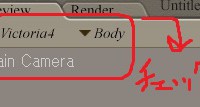 まずPoserのドキュメントウインドウ(フィギュアがいる位置から左上?)のほうにあるものが、「Victoria 4」、「Body」、「MainCamera」になっているか確認してください。
まずPoserのドキュメントウインドウ(フィギュアがいる位置から左上?)のほうにあるものが、「Victoria 4」、「Body」、「MainCamera」になっているか確認してください。
「MainCamera」の部分は「FaceCamera」などでもいいですが、その前の2つだけは、それにしてください。でないときちんとドレスを着用させられない可能性があるからです。
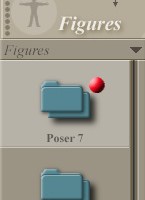 確認したら、画面右?にある「Figureライブラリ」に行き、「V4Ballkleid_Lisa」というフォルダを捜してください。
確認したら、画面右?にある「Figureライブラリ」に行き、「V4Ballkleid_Lisa」というフォルダを捜してください。
たぶんインストールすると「download」フォルダに入っているので、すぐ?見つかるはずです。
もしかしたら、違うフォルダかもしれません。いずれにしろ「Figureライブラリ」のどこかのフォルダにあるので、マウスでクリックなり、ダブルクリックして見つけましょう。
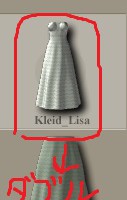 最終的に左の画像のようなものが出てくると思うので、出たら赤丸で囲ったものをダブルクリックしてください。
最終的に左の画像のようなものが出てくると思うので、出たら赤丸で囲ったものをダブルクリックしてください。
しばらくすると、Poserのドキュメントスタイル?にドレスが出現し、Lorien by Silverというフィギュアに装着されます。
赤丸の下のやつは、スカートだけが呼び出されるだけみたいです。スカートだけ利用する場合に使いましょう。
まだ続きます
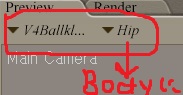 装着はされましたが、まだ終わりではありません。Poser内のドキュメントスタイルから少し左上を見てください。
装着はされましたが、まだ終わりではありません。Poser内のドキュメントスタイルから少し左上を見てください。
「V4Ballkleid_Lisa」、「Body」となっているか確認してください。たぶん「Hip」になっているのと思うので、「▼」のところをクリックして、中から「Body」を選んでくさい。
![]()
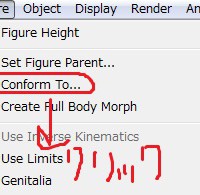
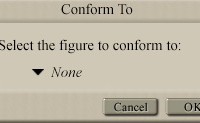
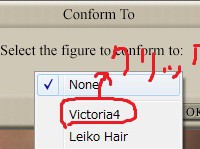 そしてPoserのメニューバー(画面上の方)を見てください。
そしてPoserのメニューバー(画面上の方)を見てください。
その中から、「Figure」を選び、さらに中から、「Conform To…」をクリックします。
すると画面中央にウインドウが出てくるので中から、「▼」をクリックし「Victoria 4」を選びます。
今行った作業は、あとで何らかのポーズをフィギュアに適用した時、服やドレスがそのフィギュアに追随するようにするための処置です。
これをしておかないと、服やドレスの破たんやいちいちモーフダイアルというのを微調整しなくてはなりません。面倒な手間を減らす作業とお考えください。
状況確認します
話を戻します。これで一応フィギュアにドレスが装着され、ポーズに応じて追随するようになりました。では今どういう状況か、Poserの画面を見てみましょう。

 たぶん今はドアップ状態ですので、カメラ(Main Camera)を引いてドレスが装着されているかを確認しましょう。
たぶん今はドアップ状態ですので、カメラ(Main Camera)を引いてドレスが装着されているかを確認しましょう。
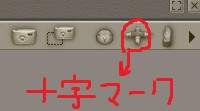 メインカメラの状態でしょうから、Poser内のドキュメントスタイルの右上に並んでいるアイコンから、十字のマークを押しながら、手前から奥にマウスを動かしましょう。いわゆるドラッグ&ドラッグを行ってください。
メインカメラの状態でしょうから、Poser内のドキュメントスタイルの右上に並んでいるアイコンから、十字のマークを押しながら、手前から奥にマウスを動かしましょう。いわゆるドラッグ&ドラッグを行ってください。
動かしたら、適当な位置で、離してください。するとフィギュアがドレスを着ている様子が確認できると思います。
装着されていないようであれば、おそらくどこかで作業手順を間違えています。もう一度最初からやり直すか、どこを間違えたのかさかのぼって確認してください。
慣れれば、V4のドレス着用は簡単!
お疲れさまでした。以上がドレスの着用方法になります。文章にすると長くなりますが、実際にやってみると、数分でおわる作業です。慣れないともう少しかかるかもしれませんが、慣れれば問題ないと思います。
ビクトリア4向けのドレス商品であれば、基本的に同じような流れでできます。特に今回紹介したスーパーコンフォーミング機能(自動フィット機能)入りのドレスであれば、ほぼこれだけで終了です。
難しくありませんので、がんばってみてください。ここまで読んでいただき有難うございます。次回はいつかわかりませんが、ドレスへのテクスチャ適用方法(ドレスの色変え方法)について紹介しようと考えています。
さらに学習を深める参考書籍もあったりします
★POSER Book for Super Beginners
何かと参考になることが多い数少ないPoser関連書籍の一冊。図解入りでどうやってPoserを動かすのか、フィギュアを呼び出すのか、服・ドレスを着せるのか、ポーズをフィギュアに適用させるのかなどについて書かれています。
本ではPoserのバージョン「6」を基準に書かれていますが、「10」だろうと「Pro」だろうとそんなに変わりません。最初は戸惑うかもしれませんが、ボタンの位置もほぼ同じようなところにあるので、慣れれば大丈夫です。
Poser関連書籍でたぶん一番参考になるものだと思います。本当に初心者向けに書かれているので、人によっては物足りないと感じるかもしれません。なので、一度大きい本屋さんで立ち読みすると良いでしょう。
★SV Poser for Beginners Tutorial by Sveva
当ブログでも紹介したPoserの参考電子書籍です。初心者向けに注意すべきことが書かれています。具体的には
・Poserのインストール・セットアップ方法
・購入した商品のインストールの方法
・マテリアルルームの簡単な使い方
といった内容。全部英語ですが、図解入りなのでわかりやすいです。上の3点に触れたものは、ネットで調べようにも載っていないし、あっても省略されていることが多いので貴重な情報でした。以下は当ブログ内リンクです。
SV Poser for Beginners Tutorialは、すばらしいトリセツ! 改訂版
使用したフィギュアモーフと髪の毛データファイルのページリンク先
1.Lorien by Silver
2.Leiko Hair by SWAM
※髪の毛データファイルは、第四世代(ビクトリア4など)向けにつくられているので、他のフィギュア(マイケル4、Terai Yuki 2など)では使えません。
※髪の毛データファイルは、Renderosityで販売されています。下のリンク先から手にする方法がわかるかと思いますので、ご覧ください。
※使用したフィギュアモーフデータは、「Victoria 4.2 Base」と「Victoria 4.2 Morphs++」の2つがないと使えません。
もしどちらも持っていなければ、セットでお得な以下のがあります。
詳しいことは、当記事の下のほうに「必要なもの」というコーナーがあるので、そこをご覧ください。
Victoria 4.2 Starter Bundle(お得なセット商品)
なお「Victoria 4.2 Starter Bundle」が販売されているのはDAZ Productionsというストアです。またLorien by SilverはRenderosityで手に入ります。どちらもどう手にするか以前当ブログで紹介しました。以下を参考にすれば、たぶんできると思います。
◆DAZ Productionsでのお買物方法 準備編
◆DAZ Productionsでのお買物方法 実践編 その1(カートに入れる)
◆DAZ Productionsでのお買物方法 実践編 その2(DAZの決済画面)
◆DAZ Productionsでのお買物方法 実践編 その3(PayPalの決済画面)
◆DAZ Productionsでのお買物方法 実践編 その4(DAZの決済画面再び)
◆Renderosityでのお買物方法 準備編(今回)
◆Renderosityでのお買物方法 実践編 その1(カートに入れる)
◆Renderosityでのお買物方法 実践編 その2(Renderosityの決済画面)
◆Renderosityでのお買物方法 実践編 その3(PayPalの決済画面)
PoserやDAZ Studioにこれから触れる人たちへ
紹介した商品(拡張版商品含む)は、Victoria 4に対応したデジタルデータ商品で、扱えるのはコンピュータ上になります。したがって必要なのは、
①Shade推奨モデル ベーシックモデル SM7J-A64/T
②Poser 10
③Poser Pro 2014
④DAZ Studio 4以上
⑤DSON Importer for Poser by DAZ Originals
です。必要なのは、①、②か③か④、の2つ。当ブログではPoserで動きそうなのをメインに紹介しているので、②か③をおススメしています。これ以外のパソコンはこちらのページでも紹介しています。
以下の内容は、PoserとDAZ Studioを両方使いたい人向けで、なんとか工面しながらより楽しめるようにする心構え?みたいのが書かれています。
どんなPCを用意し、どう扱えば?
上記①~⑤のうち①~③について補足をしたいと思います。①はそのパソコンスペックでないと動かないというわけではなく、同等のスペックを持つものなら他のでも構いません。
いろいろなパソコンショップを見たところ、ツクモさんのが比較的安くて評判が良く、それでいて必要十分なパーツを積んでいるという点で良いなと思ったので、掲載しました。
①くらいのスペックを持つパソコンであるなら、Victoria 4はかなり快適に扱えるはずです。そして「Victoria 7 by DAZ Originals」以降のフィギュアも割と軽快に動かせるでしょう。
ただ第七世代以降を想定しているのなら、以下に注意してパソコンを選ぶ必要があります。
★OS: Windows 7 64ビット以上
★CPU: Core i5 or Corei7以上
★メインメモリ: 8GB以上
★GPU: Nvidia Geforce Seriesの良いもので2~6GB
★電源: 600~700Wくらい
OSは32ビットではなく、64ビット必須。なぜなら「V7」の動作条件になっているからです。そしてできれば「Windows 7 64ビット以上」を選びましょう。
「10」でも動くとは思いますが、実際試していないのでわかりません。当方は「Windows 7 64ビット」で動作確認しています。
残りのスペックは、Octane、Reality、DAZ Irayなどのレンダリングエンジンを利用するにあたり必要になります。
ここまでが高機能パソコンで注意することですが、なかなかに高額なので、自分でも改めてよく調べて、予算とも相談しながら、納得して手にしましょう。
ちなみに外国製のポーザーやDAZ Studioは、日本製のパソコンでもきちんと動きます。ただメーカー製(東芝、ソニーなど)のでは基本的にスペックが足りないし、動くように設計されていません。最近は高機能化していますが、まだGPU、電源などが追いついていない状態(将来的には変わる可能性はあります)です。
したがってカスタムメイドパソコンショップ(BTOショップ)に行って手に入れましょう。カスタムメイド(BTO)パソコンとはこちらの望むスペックでショップの人たちにつくってもらう半自作のPCのこと。有名なショップだとツクモさん、ドスパラさんなどがあります。
メーカーさんと違うのは基本自己責任で対応するというところ。具体的には、わからないことは全て自分で解決し、それでもわからなければショップの店員さんに聞いてみたりするといった感じでしょうか。大変かもしれませんが、慣れてしまえば大したことではありません。
実際に取組みながら物事をひとつひとつ自分のペースで行っていくだけだからです。学生時代のように、試験時間はあと5分です、みたいなことはありません。ゆっくり時間をかけていけば、問題は解けて行きます。トライしてみてください。
PoserかPoser Proなのか
上記①~⑤の補足の続きです。②Poser 10と③Poser Pro 2014
は機能的にはどちらも大して変わらないので、どちらか一方で構いません。
もっといってしまうとVictoria 4が動く条件を満たすPoser 7~9が手に入るならそれでもいいし、2010でも構いません。
現在(2017年1月24日)のところ、Poser7~9は非常に入手困難になっていると思われますので、上記の②と③を載せました。もし懐に余裕があるのなら、③Poser Pro 2014をおススメします。
理由としては、フォトショップ(エレメンツではありません)や外部ソフトと連携できたり、一部商品の問題を解消できる可能性があるからです。
Poser7で服やドレスを利用していると、たまに正常にその形状を保てずにソフト内に読み込まれる時があります。
たとえば、Poser7で「Sex Appeal - Blouse and Skirt for V4 by hameleon, santuziy78」をインストールして使おうとすると、スカートをそれとしてうまく読み込めずに画面いっぱいにオブジェクトが拡散してしまう現象が起こります(自分だけ?)。
そういうのを解消?できるのが、③Poser Pro 2014だったりするので良いと思います。ただPoser7でも何度かめげずに読込を行うと、正常にできたりするので、それをいとわなければ「7」でも良いでしょう。
DAZ Studio=Poser?
④DAZ Studio 4以上は、機能的?にはポーザーとほぼ同じソフトウェアで、どちらでもVictoria 4が利用できます。第四世代のフィギュアを使う分には、DAZ Studioでも全く問題ありません。
ただ大きく違うのは、ソフト自体が無料であること(将来的には有料?)。となると断然利用してみたくなりますが、ポーザーよりも使い込んでいくと、お金がかかったりします。
たとえば、DAZ Studioではプラグインというもので機能を拡張していくことができるのですが、そのプラグインが結構かかります。
ある程度わかっていれば抑えることができて、これほど良いソフトはないなと思ったりしますが、何もわからずいろいろと買い足したりしていくと金額的にすごいことになります。
懐にかなり余裕?があり、英語圏の情報を集めること(Poserも同じかな?)に没頭できるのなら、DAZ Studioはポーザーよりも優れた拡張性の高いソフトウェアといえます。
ちなみにRenderosityという海外オンラインストアでは、ポーザー向けのが大半で若干DAZ Studio向けが少なめです。
DAZでもPoserでも利用可能に
最後の補足事項「⑤DSON Importer for Poser by DAZ Originals」(2017年1月24日現在無料で入手可能)についてです。
これはDAZ Studioでしか利用できなかった第六世代、七世代のフィギュアをポーザーでも使えるようにするためのツール。
第六世代以降が出てからはすっかり影を潜めている感じですが、どちらのソフトウェアでも使えるようになるのでかなり便利です。特に自分のように今でもポーザーを使うものからすると、非常に助かります。
自分的にはPoserのレンダリングの仕上がりが好きなので、なんとかならないかと思っていた時に出てくれたので、速攻で入手しました。
第六世代は試せたのですが、第七世代はできていません。しかし、以下(使用ソフト: Poser Pro 2014)の動画で紹介してくれているので、たぶんできるはずです。
上記①~⑤を手に入れるには
なお①Shade推奨モデル ベーシックモデル SM7J-A64/T以外はすべて海外オンラインストアで、支払いはすべてクレジットカードになります。おすすめはペイパルを通すと安心・確実?に決済できます。
ペイパルは、最近スマホ決済にも力を入れている世界に1億7千万人?以上の利用者を抱える、大手の決済仲介業者?さんです。もともとイーベイというオークションサイト傘下のサービスでしたが、独立し、がんばっています。
クレジットカードをペイペル社に登録しておけば、オンラインショッピングする際、相手(販売者)にカード番号を教えずに決済できるので、安心?して決済できるというのが、ペイパルというサービスであり、会社名です。
PoserやDAZ Studio関連アイテムを手にするときだけでなく、3DCG以外の買物を海外オンラインストアでするとき、とても役に立ちます。
しかしそのペイパル自体にクレカ番号を登録することが嫌だという方もいるかもしれません。その場合は、デビットカードという方法も使えます。こちらもだいたいのストアで対応しているので便利です。
あやふやですが、ペイパルにデビットカードも登録できた気がします。いろいろと心配されている方は「デビットカード」が良いかもしれません。
もし何が良いか迷っているなら、楽天カードやココカラファインカードはいかがでしょうか。前者はクレカ、後者はデビットカードです。
クレカでもデビットカードでも構いませんが、カード発行時にはできればVISAマークを選ぶと良いでしょう。ストアさんを見ると、ビザのマークが多いです。
アメリカンエクスプレス、マスターもありますが、なんとなくビザは目立っているように見えます。なぜかJCBは見ないです(あるのかな?)。
どちらもたぶん有名どこで基本無料なので良いだろうと思われるからです。特にココカラファインはカード式で、発行手数料、チャージ料金、維持手数料の3つが無料だからいいかなと。
他のデビットカードだとたまにとられてしまうので、助かります(最近少しずつ無料のものも出てきました)。こちらも当ブログで紹介しているので、よろしければ参考にしてください。
★Poserをはじめるなら、クレジットカードを 改訂版
★ココカラファインカードを使ってみた 改訂版
★ココカラファインカードが使えた海外ストア 改訂版
PoserやDAZ Studio関連アイテムの買物は基本的に欲しいものをカートに入れて、チェックアウトボタンをクリックし、カード番号を入れていく形でできます。
参考までに④DAZ Studio 4以上と⑤DSON Importer for Poser by DAZ Originalsの商品を手にするまでの手順を載せておきます。
以前当ブログで紹介した買物方法で、商品名や買物先のサイトレイアウトが違いますが、そこの部分を置き換えたり、読み換えて頂ければ対応できると思います。
◆DAZ Productionsでのお買物方法 準備編
◆DAZ Productionsでのお買物方法 実践編 その1(カートに入れる)
◆DAZ Productionsでのお買物方法 実践編 その2(DAZの決済画面)
◆DAZ Productionsでのお買物方法 実践編 その3(PayPalの決済画面)
◆DAZ Productionsでのお買物方法 実践編 その4(DAZの決済画面再び)
RSSフィード購読(登録)する方法
アクセスして頂き、有難うございます。当ブログは、3DCG、特にPoserやDAZ Studio関連商品、少しだけそれ関連のチュートリアルを中心に書いています。閲覧するにあたり、最適なのはデスクトップパソコンだと思われます。
スマートフォン、タブレット端末などからも見られるようにしているのですが、若干レイアウトが崩れてしまうようです。そのときは、グーグルのクロームというブラウザを利用してもらうと、見やすいです。
なおブログでは3DCG以外のことも載せていますので、カテゴリ分け、タグ付けなどの工夫?をして見やすいようにレイアウトしています。
合わせて、RSSフィードでも読めるようにもしています。よろしければご利用ください。購読(登録)するには、以下のテキストリンクからフィードURLを取得し、普段お使いのRSSリーダーに入れるだけです。
★ブログについて ★お知らせ ★フリー ★チュートリアル ★書籍 ★パソコン ★クレカ ★オプション ★Poser&DAZ以外
余裕があれば
見出し「PoserやDAZ Studioにこれから触れる人たちへ」の項目にあるものを準備すれば基本的に取り扱うことができます。しかし他にあったらいいものがあります。
たとえば、アイコ4、ビクトリア6などのベースフィギュア、ビクトリア4から6向けに服やドレスを仕立て直すツールなどです。
リンク先のページを立ち上げたときは、あまりないかと思っていましたが、意外にあるなとわかり少しずつ充実させていきたいなと考えています。
上記紹介した商品によっては必要のないものが含まれているかもしれませんが、あっても邪魔にはならないものを載せています。
いきなり全部は無理なので、少しずつアイテムを追加していく予定です。基本的に自分が調べてあるいは実際に手にして良いなと思うものを載せています。よろしければご覧ください。

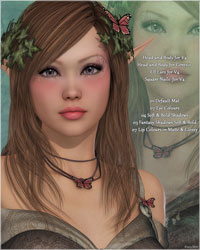


この記事へのコメントはこちら